win7打印功能无法打印怎么回事 win7系统打印机不能打印如何解决
时间:2021-07-02作者:huige
打印机是办公经常会用到的打印工具,但是不免会遇到一些问题,比如常见的打印机无法打印的情况,而导致打印机不能打印的原因有很多,比如驱动没安装好,或者相关服务没有开启等,带着大家的这些疑问,本文给大家讲述一下win7打印功能无法打印的详细解决方法吧。
具体解决方法如下:
1、突然无法打印的原因有很多种如果是网络打印机很有可能是电脑或者网络的问题,如果是单机打印机那就是电脑的问题了,下面我们来解决问题。

2、进入电脑系统并点击屏幕左下角的开始图标,在弹出的选项内我们选择“控制面板”。
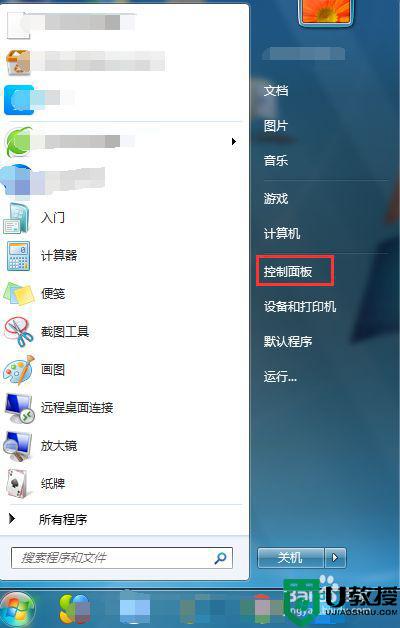
3、进入控制面板页面后我们将查看方式更改为“大图标”,并找到“系统工具”。
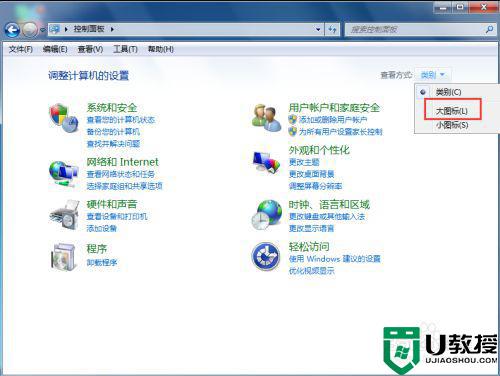
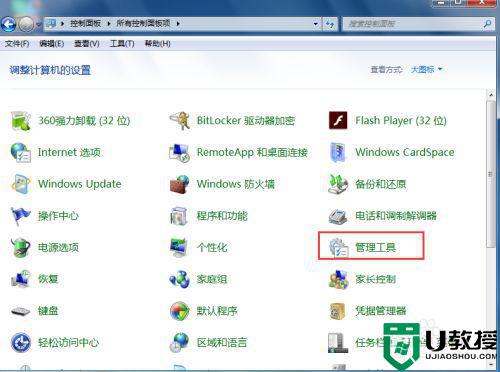
4、进入系统工具页面后我们打到“服务”并打开。
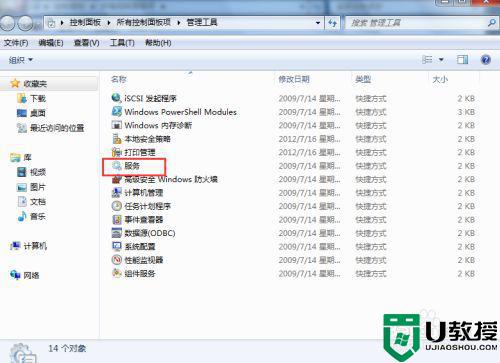
5、在服务页面我们找到右侧的“print spooler”服务,发现是没有启动的,我们右键点击“启动”,这样我们看到状态是启动,重启电脑后即可解决问题了。
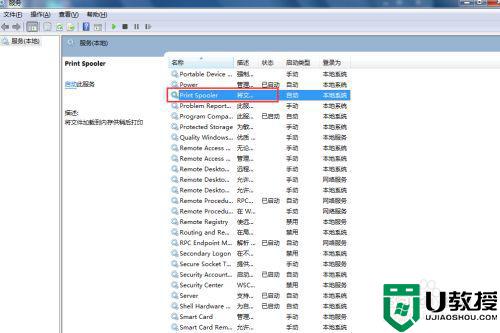
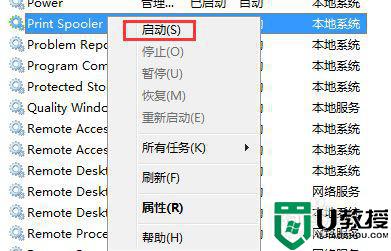
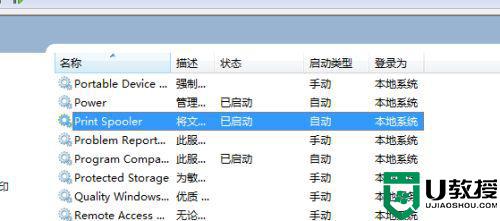
上述给大家讲解的就是win7打印功能无法打印的详细解决方法,通过上面的方法解决之后,就可以成功正常使用打印机打印了。





